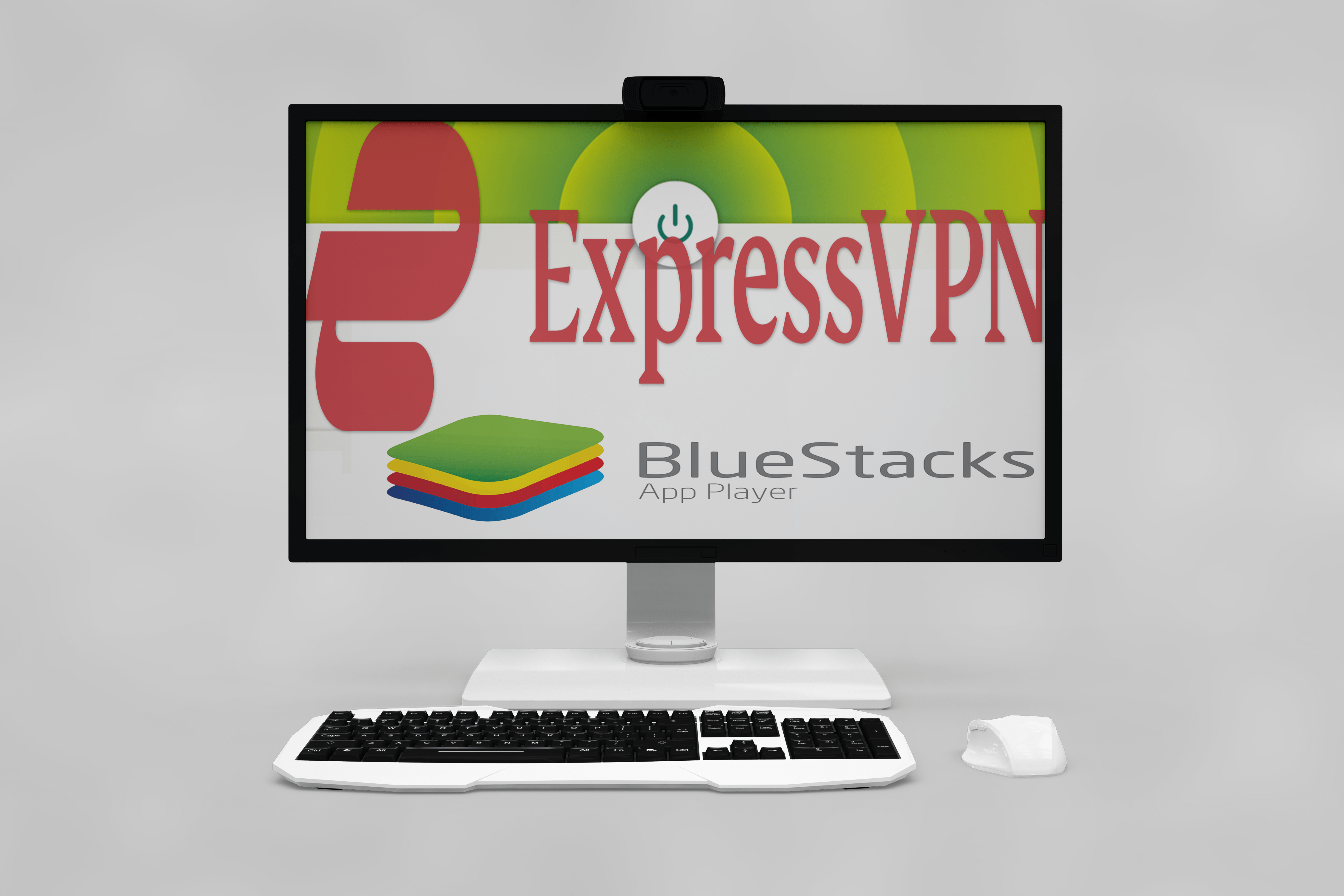Quando ordini un servizio Internet per la tua casa o il tuo ufficio, finirai inevitabilmente per configurare una rete domestica completa. Ciò consente a tutti i tuoi dispositivi (computer, tablet, smartphone, stampanti e scanner, smart TV e dispositivi connessi come prese intelligenti ed elettrodomestici) di utilizzare la connessione di rete. Questo avviene quasi sempre tramite un router, un box che si collega al modem via cavo o satellitare e distribuisce i servizi Internet in tutta l'area, sia in modalità wireless che tramite cavi Ethernet. (Molti fornitori di servizi combinano il router e il modem in un'unica unità, ma ciò non farà alcuna differenza per i consumatori.)

Portata wireless: teoria e pratica
Un problema comune in cui si imbattono spesso nelle installazioni di rete wireless è il fatto che le onde radio, utilizzate dalle reti WiFi per comunicare, si trasportano molto bene attraverso l'aria aperta, ma sono molto meno efficaci quando viene chiesto loro di propagarsi attraverso oggetti solidi, come muri o porte . Onde radio Potere penetrare tali ostacoli, ma utilizza una frazione considerevole del loro potere per farlo. Potresti notare che un pezzo di hardware wireless ha una portata nominale di 600 piedi, ad esempio. E se installassi quell'attrezzatura all'esterno, con un tempo perfetto, in un gigantesco campo aperto, senza niente tra i due componenti di rete, scopriresti davvero che funzionerebbero abbastanza bene anche se fossero a 600 piedi di distanza.
Ora fai la stessa cosa all'interno di una casa piena di pareti e frigoriferi, porte e scale. La tua rete potrebbe avere problemi a raggiungere qualcosa di 60 piedi di distanza, solo il 10% della portata nominale. Un Wi-Fi debole può essere estremamente frustrante e può avere diverse cause. Potresti avere un router che semplicemente non trasmette con una potenza sufficiente per raggiungere tutti gli angoli e le fessure della tua casa, o potrebbero esserci ostacoli sulla via del segnale. Gli ostacoli sono generalmente cose come pareti o pavimenti particolarmente spessi, ma altri oggetti domestici possono causare problemi di segnale. Una volta ho passato circa quattro ore a cercare di capire perché un router wireless non fosse in grado di raggiungere le stanze abbastanza vicine della mia casa prima di rendermi conto che stavo chiedendo al segnale di passare direttamente attraverso una configurazione della palestra di casa - circa 500 libbre di ghisa direttamente nel percorso del segnale.
Se hai una casa o un ufficio di grandi dimensioni o stai cercando di estendere la tua connessione Internet a un edificio periferico come un capannone, un garage o un patio, un extender di rete wireless potrebbe essere il prodotto di cui hai bisogno. TP-Link è un'azienda di rete che produce un'ampia varietà di prodotti di rete, dai router wireless per tutta la casa ai range extender, ai modem e agli switch. Per questo articolo, ci concentreremo sulla loro linea di range extender. I range extender sono generalmente poco costosi e funzionano molto bene, ma la rete domestica può essere un'abilità acquisita. In questo articolo imparerai come funzionano i range extender, perché potresti averne bisogno uno (o più) e come configurare il tuo modello di extender TP-Link.
Come funzionano i range extender
Gli extender di rete wireless funzionano ricevendo e ritrasmettendo i segnali WiFi dal router wireless per aumentare il segnale in aree che potrebbero essere state bloccate fisicamente in precedenza. Esistono due tipi fondamentali di estensori: estensori basati su antenna, che in pratica aggiungono semplicemente un altro nodo di trasmissione alla rete ed estensori basati su linee elettriche, che utilizzano l'impianto elettrico di casa come rete cablata per trasmettere segnali wireless attraverso (o attraverso) ostacoli .
Per esempio. dai un'occhiata a questo tipico piano di casa. Il router si trova nel soggiorno. Sulla planimetria sono indicate le aree con segnale forte, segnale buono, segnale debole e nessun segnale (si noti che questo è un esempio semplificato; nella vita reale, una casa di queste dimensioni sarebbe adeguatamente servita da un router, ma non vuoi riempire il tuo schermo con una pianta gigante di una casa.)

In questo esempio, c'è un buon segnale nella maggior parte della casa, ma nelle camere da letto sul lato sinistro della pianta c'è solo un segnale debole o nessun segnale. Questo problema potrebbe essere risolto spostando il router in una posizione più centrale, ma potrebbe non essere conveniente o possibile. Tuttavia, potresti posizionare un extender wireless nel corridoio che porta dal soggiorno alle camere da letto. Ciò cambierebbe la mappa del segnale in modo che assomigli a questo:

Massimizzare la portata della rete
Ci sono cose che puoi fare per massimizzare la tua portata che potrebbero salvarti dalla necessità di installare estensori. Molte persone semplicemente attaccano il loro router di rete dove è conveniente e sperano per il meglio - e in un piccolo appartamento o in una casa, di solito è perfettamente adeguato. Le case e le aziende con layout più grandi o più complessi, tuttavia, devono pianificare per ottenere la migliore portata e prestazioni dalla loro rete. È importante ricordare che per una rete wireless, throughput/velocità e distanza/intensità del segnale sono correlati; lo stesso computer riceverà un segnale di rete molto più veloce a dieci piedi dal router attraverso l'aria aperta di quanto lo otterrà a sessanta piedi dal router attraverso tre pareti e una tromba delle scale.
Ci sono tre fattori principali da considerare: spessore della barriera e tipo di materiale, fonti di interferenza e ambiente fisico delle antenne in condizioni operative.
Spessore barriera
Ogni barriera fisica influenzerà la forza di una connessione wireless. Un singolo muro ordinario può ridurre il segnale del 25 o addirittura del 50 percento. Ci sono due fattori da considerare: lo spessore della barriera e la sua composizione del materiale. Il compensato, il muro a secco, il legno normale e il vetro normale sono tutti relativamente porosi alle onde radio e non danneggeranno troppo gravemente il segnale. Le pareti più pesanti in mattoni, cemento, metallo, gesso, pietra o vetro a doppi vetri sono significativamente più resistenti, così come i pannelli del pavimento e del soffitto. In generale, i materiali non porosi sono molto più resistenti alle onde radio rispetto ai materiali porosi. Ascensori e scale, che spesso contengono grandi quantità di acciaio, sono un terreno difficile per le onde radio.
Interferenza elettromagnetica
Una delle principali fonti di rallentamento e inaffidabilità della rete è la presenza di frequenza elettromagnetica. Molti dei dispositivi su cui facciamo affidamento nella vita moderna condividono tutti l'uso di una gamma relativamente ristretta dello spettro elettromagnetico. Il problema è ulteriormente complicato dal fatto che l'attuale tecnologia WiFi per la casa e l'ufficio utilizza due diverse bande di frequenza per connettersi e anche un diverso set di apparecchiature elettroniche utilizza ciascuna di queste bande. La vecchia frequenza a 2,4 GHz è un po' migliore nel superare gli ostacoli rispetto alla nuova banda a 5 GHz; la banda a 5 GHz ha una velocità massima leggermente superiore. Tuttavia, nella maggior parte delle situazioni, la frequenza di rete non fa una grande differenza.
Anche i forni a microonde utilizzano la banda a 2,4 GHz, così come i telefoni cellulari cordless a 2,4 GHz, alcune lampadine fluorescenti, videocamere, motori per ascensori, dispositivi di cauterizzazione, taglierine al plasma, dispositivi BlueTooth, reti wireless 802.11, 802.11b e 802.11g vecchio stile. La banda a 5 GHz viene utilizzata da telefoni cordless a 5 GHz, radar, alcuni tipi di sensori, segnali satellitari digitali, reti wireless 802.11a o 802.11n vicine e altri bridge a 5 GHz all'aperto.
Ambiente fisico
L'allineamento fisico delle antenne WiFi può essere essenziale per le prestazioni. Ad esempio, un segnale che dovrebbe viaggiare lungo un corridoio lungo e stretto dovrebbe avere un'antenna semidirezionale che punta il segnale nella giusta direzione, piuttosto che un'antenna multidirezionale che si irradia allo stesso modo in tutte le direzioni. Per le situazioni all'aperto (come l'installazione di telecamere di sorveglianza wireless), tieni presente che le precipitazioni (pioggia, neve, persino nebbia) possono compromettere la portata e la velocità. Sia gli alberi che un gran numero di persone possono attenuare il segnale. Infine, posiziona i punti di accesso, i router, le antenne di ricezione, ecc., il più in alto possibile dal pavimento. Le intensità del segnale sono quasi sempre più elevate all'altezza della stanza.
Che tipo di extender esistono?
Esistono diversi tipi di hardware che possono estendere la tua rete WiFi e ciò che dovresti ottenere dipende in gran parte dalle tue esigenze di rete. Qui esporrò le due categorie di base della tecnologia di potenziamento WiFi e il loro funzionamento.
Ripetitori WiFi
I ripetitori WiFi sono stati il primo tipo di tecnologia in grado di estendere una rete WiFi. I ripetitori funzionano in modo semplice: il ripetitore contiene un'antenna wireless e il dispositivo si collega alla rete WiFi esistente proprio come si connetterebbe un altro computer o smartphone. Quindi ritrasmette quel segnale nella sua area locale, oltre a raccogliere i segnali da altri dispositivi nell'area. Ad esempio, se hai un laptop più vicino al ripetitore WiFi che al router, si collegherà al ripetitore anziché direttamente al router.
I ripetitori WiFi presentano alcuni svantaggi significativi. Lo svantaggio principale è che poiché la loro connessione al router utilizza le stesse onde radio di molte altre tecnologie nella tua casa, il collegamento del ripetitore è suscettibile di interferenze da altri dispositivi. Telefoni, forni a microonde e molti tipi diversi di dispositivi possono causare interferenze, che finiscono per rallentare o addirittura interrompere del tutto la connessione al router. L'altro principale svantaggio è che i ripetitori WiFi utilizzano la stessa frequenza per connettersi sia ai dispositivi locali che al router. Ciò significa che metà della larghezza di banda del ripetitore è disponibile per i dispositivi connessi localmente; Le connessioni WiFi per questi dispositivi saranno di conseguenza lente.
Poiché i ripetitori WiFi utilizzano un segnale wireless, devono avere un percorso del segnale chiaro verso il router. Pareti, porte, pavimenti e soffitti bloccano la trasmissione di porzioni significative del segnale radio. Inoltre, la distanza del ripetitore dal router avrà un impatto significativo sulla potenza del segnale; un ripetitore all'estremo raggio del router servirà a ben poco perché avrà un segnale prolungato e debole.
Ci sono applicazioni per le quali un ripetitore WiFi può essere appropriato. Ad esempio, un caso in cui hai un'area della casa che necessita di più segnale in cui il router principale non raggiungerà del tutto. Laddove non sono previste applicazioni pesanti, ad esempio una camera degli ospiti in cui l'unica necessità di accesso a Internet sarà un visitatore occasionale durante la notte che desidera utilizzare il proprio smartphone, i ripetitori possono anche essere l'unica opzione praticabile in una casa senza porte per cavi coassiali e in quale il cablaggio elettrico della casa non è adatto per un extender. Ma in generale, questa è una tecnologia precedente e non dovrebbe essere la tua prima scelta.
Estensore WiFi
Gli extender WiFi sono una tecnologia più avanzata per estendere una rete WiFi. Presentano miglioramenti critici rispetto ai ripetitori WiFi, il principale dei quali è una tecnologia chiamata "backhaul" che estende il segnale senza utilizzare la larghezza di banda wireless. Il concetto di backhaul è una parte fondamentale della tecnologia delle telecomunicazioni e significa trasportare un segnale da un sito all'altro utilizzando un cavo o una linea fisica ad alta capacità. Gli extender WiFi utilizzano il backhaul collegando l'estremità del router dell'extender al modulo extender stesso tramite un cavo. Nelle installazioni domestiche e in ufficio, il cavo può essere il cablaggio elettrico esistente dell'edificio o il cablaggio coassiale esistente dell'edificio. Il segnale di backhaul va avanti e indietro sulla connessione fisica. L'extender WiFi stesso agisce quindi come un clone del router/modem esistente, fornendo un nuovo raggio di servizio wireless molto veloce.
Con un extender WiFi è possibile utilizzare due tipi di cablaggio. Molte case e uffici sono già cablati con cavo coassiale proveniente da installazioni televisive via cavo o tecnologie di rete precedenti. Questo cavo coassiale ha un'enorme capacità di trasmissione, la maggior parte della quale non verrà utilizzata nemmeno dai più avanzati sistemi di cavi digitali. Il metodo standard per l'utilizzo di questo cavo per l'estensione WiFi è noto come Multimedia over Coax Alliance (MoCA) ed è progettato per non interferire con l'utilizzo della TV via cavo esistente; Internet e la TV via cavo utilizzeranno lo stesso cablaggio, ma non interagiranno. Per un'installazione MoCA, collegherai un adattatore MoCA al router e a una porta del cavo coassiale, quindi collegherai un altro adattatore MoCA nella posizione in cui desideri posizionare l'extender WiFi.
Tuttavia, non tutte le case o gli uffici hanno un cavo coassiale installato, o se lo fanno, funziona solo in una stanza o area della casa e non si collega da nessun'altra parte. Potresti far passare un cavo coassiale attraverso le pareti e creare il nuovo cablaggio necessario per supportare MoCA, ma questo potrebbe essere costoso e richiedere molta apertura di pareti e spazi del pavimento. Un'estensione coassiale relativamente breve e diretta potrebbe essere fattibile per $ 200 o meno, a seconda della tua posizione, e potrebbe valerne la pena per la maggiore affidabilità della soluzione MoCA. Tuttavia, gli affittuari e altri individui possono avere situazioni che semplicemente vietano tale opzione.
La tecnologia delle linee elettriche è la risposta per fornire backhaul alle persone in tali circostanze. Gli adattatori per linee elettriche utilizzano i cavi di alimentazione in rame esistenti a casa o in ufficio come mezzo di trasmissione. La tecnologia di rete delle linee elettriche esiste da almeno un paio di decenni; le prime implementazioni della tecnologia erano interessanti come alternativa alle reti Ethernet, all'epoca l'unica alternativa. Tuttavia, erano lenti, pieni di problemi tecnici e non sono riusciti a catturare gran parte del mercato. Lo sviluppo della tecnologia è continuato e gli attuali adattatori di rete per linee elettriche sono in realtà relativamente funzionali.
Il loro principale svantaggio è che le linee elettriche non sono neanche lontanamente veloci quanto un cavo coassiale per la trasmissione dei dati. Sebbene gli adattatori di linea elettrica vantino velocità nominali di 200, 500, 600 e 1200 Mbps (rispetto al cavo coassiale, che trasmette a circa 1000 MBps), in realtà le velocità ottenibili sono solo una frazione della velocità nominale. L'età del cablaggio in rame esistente, la distanza tra i due adattatori, le fluttuazioni dell'impianto elettrico di casa e l'interferenza di altri dispositivi collegati al sistema si combinano per rallentare la velocità dell'adattatore della linea di alimentazione. Realisticamente un adattatore di linea otterrà circa il 20% della velocità nominale nelle giuste condizioni e più le cose si deteriorano, più lenta diventa la velocità. Tuttavia, ciò può tradursi in un segnale di oltre 200 MBps per gli adattatori di fascia alta, che è più che adatto per la maggior parte delle applicazioni
Quale tecnologia dovresti scegliere? Se MoCA è un'opzione, allora MoCA è la scelta corretta. È più veloce, più affidabile e più robusto del cablaggio della linea di alimentazione. Una linea elettrica va bene per la maggior parte dei giochi, della navigazione web e anche dei normali video a definizione, ma se hai intenzione di trasmettere in streaming contenuti HD o ultra HD, allora MoCA è consigliato. Una linea elettrica è un sostituto adeguato ma imperfetto che dovresti optare solo quando è l'unica alternativa.
Caratteristiche e opzioni
Gli extender TP-Link sono disponibili in una varietà di configurazioni e velocità. Nota che non importa quanto veloce o potente possa essere il tuo extender, non può superare la tua connettività Internet di base. Cioè, se hai un extender in grado di gestire velocità di 800 MBps, ma il tuo servizio Internet stesso fornisce solo 100 MBps, la tua rete WiFi domestica funzionerà a 100 MBps, non di più. Quindi non è necessario acquistare un extender che fornisca più larghezza di banda di quella attualmente disponibile o che si prevede di acquisire.
Una bella caratteristica da avere in un extender è una porta Ethernet cablata integrata. Ciò significa che nella posizione fisica dell'extender è possibile connettere Internet cablato a qualsiasi dispositivo nelle vicinanze. Questo può essere molto utile se hai computer desktop o console di gioco che necessitano di una connessione fisica piuttosto che Wi-Fi. Un'altra caratteristica utile che si trova in molti dispositivi TP-Link è un beamformer, che è un'antenna configurabile fisicamente che puoi puntare nella direzione del dispositivo o dei dispositivi che utilizzeranno l'extender per la connessione. Ciò può aumentare in qualche modo la portata e può migliorare notevolmente le prestazioni di Internet su quel dispositivo, anche se al costo di un'efficacia leggermente ridotta dell'extender nelle aree non formate dal fascio. Gli extender dotati di Beamform hanno spesso più beamformer, tuttavia, consentendo una connessione Internet ottimizzata per più dispositivi contemporaneamente.
Un'altra caratteristica utile è la possibilità di utilizzare il range extender come punto di accesso. Molti extender TP-Link hanno questa funzione. Ciò significa che invece di estendere la portata della rete wireless esistente, è possibile collegare il range extender a una rete esistente cablato rete e diventerà un hotspot WiFi per i dispositivi vicini. Questo è molto utile in particolare per le aziende, che spesso hanno reti cablate estese già messe in atto (di solito con grandi spese) anni fa - ora che la rete cablata può diventare la spina dorsale di un sistema wireless senza dover posizionare estensori ovunque nell'edificio - solo nei punti che necessitano di copertura WiFi.
Indipendentemente dalle funzionalità e dalle opzioni che scegli, dovrai connettere e configurare il tuo extender TP-Link per farlo funzionare. Nella prossima sezione, parlerò di come farlo.
(Tuttavia, devi acquistare un extender WiFi TP-Link? Ecco il link al loro catalogo prodotti su Amazon.)

Primi passi
Prima di fare qualsiasi cosa con l'extender, devi raccogliere alcune informazioni sul tuo router esistente. È necessario identificare l'indirizzo IP del router, l'SSID WiFi (nome della trasmissione), il tipo di crittografia che utilizza e la password per accedere alla rete.
- Accedi al tuo router. Questo di solito si ottiene digitando il suo indirizzo IP in un browser. Molto spesso, è 192.168.1.1, ma può essere qualcos'altro. Per trovare il tuo indirizzo IP, apri la scheda di rete del tuo computer e fai clic con il pulsante destro del mouse sulla rete wireless e seleziona "Proprietà". Scorri verso il basso e il tuo indirizzo IP verrà elencato accanto a "IPv4".
- Accedi alla parte wireless della GUI del tuo router e annota i dettagli sopra: l'indirizzo IP del router, SSID, metodo di crittografia e password per accedere alla rete.
- Rimani connesso al router per ora.
Se il tuo router non risponde a 192.168.1.1, potrebbe avere un indirizzo IP diverso. Linksys utilizza la gamma 10.XXX. Se il tuo è lo stesso, prova questo:

- Fare clic con il pulsante destro del mouse sulla barra delle applicazioni di Windows e selezionare Task Manager.
- Seleziona File, Nuova attività e seleziona la casella di controllo Esegui come amministratore.
- Digita CMD nella casella per aprire una casella della riga di comando.
- Digita "ipconfig / all" nella casella CMD e premi Invio.
- Cerca Gateway predefinito. Questo è l'indirizzo IP del tuo router.
Configurare il tuo extender TP-Link
Per cominciare, dobbiamo collegare l'extender TP-Link al tuo computer con un cavo Ethernet. Questo è così che possiamo programmare le impostazioni wireless in modo che possa connettersi.
- Collega il tuo extender TP-Link a una presa a muro.
- Collegalo al tuo computer con un cavo Ethernet.
- Apri un browser sul tuo computer e vai a //tplinkrepeater.net. Se non funziona, prova //192.168.0.254. Dovresti vedere apparire una pagina web TP-Link.
- Selezionare Configurazione rapida e Avanti.
- Seleziona la tua regione e Avanti.
- Lascia che l'extender TP-Link cerchi le reti wireless. Potrebbero volerci uno o due minuti, a seconda di quante reti ci sono intorno a te.
- Seleziona la tua rete wireless dall'elenco e seleziona Avanti.
- Inserisci la password wireless quando richiesto.
- Seleziona "Copia dal router principale" se desideri un'unica rete wireless più grande o "Personalizza" se desideri creare una rete diversa.
- Seleziona Avanti.
- Rivedere le impostazioni di rete nella finestra finale e selezionare Fine se tutto è corretto.
L'extender TP-Link si riavvierà e, si spera, consentirà l'accesso a Internet. Provalo prima con il cavo Ethernet e poi senza utilizzando il wireless. A seconda del tuo modello di extender TP-Link, potrebbe esserci una luce sulla parte anteriore che indica se è connesso alla rete o meno. Monitoralo per assicurarti che sia in grado di mantenere una connessione.
Configura l'extender TP-Link con il pulsante WPS
Se il tuo router ha un pulsante WPS, puoi usarlo anche per configurare tutto. WPS è WiFi Protected Setup che consente di configurare le reti in modo automatico e sicuro. Il pulsante è un pulsante fisico, di solito si trova sul retro di un router, si spera etichettato WPS.
Alcuni extender TP-Link hanno anche pulsanti WPS, quindi puoi utilizzarli per configurarlo.
- Collega l'extender TP-Link a una presa di corrente vicino al router wireless.
- Premi il pulsante WPS sul retro del router. Dovresti vedere un LED WPS lampeggiare. In caso contrario, premilo di nuovo.
- Premi il pulsante WPS sull'extender TP-Link. Anche qui la spia WPS dovrebbe lampeggiare. Premilo di nuovo se non lo fa.
Usare WPS significa che non devi configurare manualmente le impostazioni sul tuo extender TP-Link. Premendo fisicamente il pulsante WPS, dici al router che lo stai autorizzando a connettersi con un dispositivo che ha anche abilitato WiFi Protected Setup. C'è una finestra finita di due minuti, all'interno della quale il router accetterà le connessioni per aggiungere un po' di sicurezza.
Il WPS può essere un po' incostante, motivo per cui non ho suggerito di utilizzare prima questo metodo. Se non rileva la rete wireless, ripristina entrambi i dispositivi e riprova. Se non funziona, configuralo manualmente come sopra.
Dopo aver seguito la procedura di base per configurare il tuo extender TP-Link, dovresti godere di una connessione veloce da ogni angolo della casa. Se non ottieni i risultati desiderati, prova a posizionare l'extender in posizioni diverse finché non trovi quello che offre i risultati migliori.
Hai bisogno di aiuto con altri problemi relativi al WiFi? TechJunkie ha tutorial su come connettersi al WiFi senza la password, come sapere se qualcuno sta rubando il tuo servizio WiFi, come impedire a qualcuno di utilizzare il tuo WiFi, come connettersi al WiFi utilizzando un Kindle Fire, come trovare le migliori antenne WiFi per esterni, e come diagnosticare e risolvere i problemi in cui il tuo WiFi funziona ma Internet no.